概预算管理信息系统_操作手册
铁路概预算软件使用指南

铁路概预算软件使⽤指南⼀.数据准备1⼯费⽅案概述根据项⽬的编制办法⽂号,创建⼯费⽅案。
⼯费⽅案可以创建多个,可以修改基期单价和编制期单价。
项⽬中的总概算根据实际情况选⽤相适应的⼯费⽅案。
窗体选择[数据准备]菜单中的[单价⽅案]->[⼯资⽅案],系统进⼊⼯费⽅案窗⼝。
1注:①创建⼯费⽅案时,系统⾃动给创新建的⼯费⽅案默认⼯资区号、流动施⼯津贴、特殊津贴,并且计算出⼯费⽅案。
⽅案名称显⽰当前的⼯费⽅案,⼯费⽅案切换时,⼯费⽅案的信息及其数据跟着变。
②⼯资区号调整后,⼯费⽅案⾃动计算。
③流动施⼯津贴调整后,⼯费⽅案⾃动计算④特殊津贴调整后,⼯费⽅案⾃动计算。
说明:在113号⽂中,综合⼯资标准分类与以往的编制办法有所不同,113号⽂编制办法中综合⼯资标准分为四类:I、II、III、IV类⼯。
相关说明2创建⽅案:点击创建⽅案的按钮,系统弹出输⼊⼯费⽅案名称窗⼝,输⼊正确的⼯费⽅案名称点击[确定]保存。
删除⽅案:选中要删除的⽅案名称,点击删除⽅案的按钮,系统将删除当前的⼯费⽅案信息及其数据(默认⼯费⽅案不能删除)。
2料费⽅案概述根据项⽬设置中的材料单价⽂号,创建材料单价⽅案。
材料单价⽅案可以创建多个,可以修改编制期单价。
项⽬中的总概算根据实际情况选⽤相适应的料费⽅案。
窗体选择[数据准备]菜单中的[单价⽅案]中的[材料⽅案],系统进⼊料费⽅案窗⼝。
3注:显⽰当前料费⽅案,或者切换材料⽅案。
主材:采⽤调查价格材料,其中包括⽔泥、⽊材、钢材、砖、⽡、砂、⽯、⽯灰、黏⼟、⼟⼯材料、花草苗⽊、钢轨、道岔、轨枕、钢梁、钢管拱、斜拉索、钢筋混凝⼟梁、铁路桥梁⽀座、钢筋混凝⼟管桩、电杆、铁塔、机柱、接触⽹⽀柱、接触⽹及电⼒线材、光电缆线、给⽔排⽔管材等。
修改材料:修改过编制其单价的材料。
不同材料:编制期单价与基期单价不同的材料。
相关说明4创建⽅案:点击[添加⽅案],系统弹出添加⽅案窗⼝,正确输⼊料费⽅案名称,选择⽅案模板(创建的⽅案和系统默认的⽅案),点击[确定]保存。
天宇e算TM水利水电工程预算系统1.2版

天宇e算TM水利水电工程预算系统1.2版操作培训手册陕西省水利建设经济定额站北京市天际环宇信息技术有限公司2005年6月一、系统操作步骤 ............................................................................................................. - 3 -二、安装 ............................................................................................................................. - 3 -三、系统初始化 ................................................................................................................. - 7 -四、系统介绍 ..................................................................................................................... - 9 -五、创建项目 ................................................................................................................... - 12 -六、打开项目 ................................................................................................................... - 16 -七、设置工程量清单 ....................................................................................................... - 17 -八、选择单价表 ............................................................................................................... - 19 -九、设置设备 ................................................................................................................... - 27 -十、选择单价表与工程量清单关联 ............................................................................... - 28 - 十一、机械台班管理 ....................................................................................................... - 31 - 十二、材料管理 ............................................................................................................... - 38 - 十三、设置其他费用(标底与标价) ........................................................................... - 47 - 十四、设置其他费用(概预算) ................................................................................... - 48 - 十五、设置水库淹没补偿费用(概预算) ................................................................... - 49 - 十六、设置分年度投资(概预算) ............................................................................... - 50 - 十七、出总概算表(概预算) ....................................................................................... - 51 - 十八、数据输出 ............................................................................................................... - 51 -一、系统操作步骤1、安装2、系统初始化3、创建项目4、打开项目5、设置项目工程量清单6、选择项目使用的单价表7、设置项目使用的设备8、设置项目使用的材料单价9、设置其他费用10、设置水库淹没补偿费用11、设置分年度投资12、出总概算表二、安装将《天宇e算TM水利水电工程预算系统》光盘放入光驱,光盘自动启动进入安装程序。
清单大师江苏省水利工程设计概(估)算编制软件操作手册【模板】

清单大师江苏省水利工程设计概(估)算编制软件操作手册软件简介清单大师2012水利概算软件,是由无锡艾斯博科技有限公司依据《江苏省水利工程设计概(估)算编制规定》(2012年版)、《江苏省水利工程概算定额》(2012 年版)等相关文件研发的,用于编制江苏省水利概预算工程的计价软件。
软件功能强大、操作方便,可帮助用户方便、快捷、准确地编制水利工程概算和预算,高效率高质量地完成工程概(预)算编制工作。
一、软件安装1.1环境要求1、操作系统要求:Windows XP(SP3)/Vista/Win7下均可运行,建议使用Windows XP(SP3)/Win7 版本。
2、硬件要求:CPU:推荐使用P4 2.0以上;内存:最低为64MB,推荐使用1024MB以上;硬盘:最低为800MB,推荐使用1.5G以上;显示器:可选用VGA、SVGA、TVGA等彩色显示器,推荐使用17寸彩显或液晶,并尽可能提高分辨率。
输出设备:各种针式、喷墨、激光打印机。
3、辅助软件微软Office2003或以上版本。
如果没有预先安装,工程报表导出到Excel的功能将不可用。
1.2软件安装1、XP系统下安装运行安装程序文件“sl2012gys.exe”,然后按提示操作,一直点下一步即可完成。
2、Win7系统下安装选中安装包,点击右键,选中其中的“属性”,然后打开“兼容性”选框。
在兼容模式下勾选“以兼容模式运行这个程序”,在特权等级下勾选“以管理员身份运行此程序”。
二、操作介绍2.1主界面介绍菜单栏:菜单栏由工程、编制、工具、系统、窗体、帮助等部分功能命令组成。
工具栏:菜单中比较常用的功能,可使操作更方便。
2.2文件保存、备份和恢复文件保存:工程文件使用中需要手动保存。
关闭工程时,软件会提示是否保存工程,可根据需要操作。
文件备份:为了确保工程文件的安全,软件每隔一段时间会自动备份工程文件,备份时间间隔可以在软件的系统设置下的存盘设置中修改,默认是30分钟。
预算管理系统操作说明
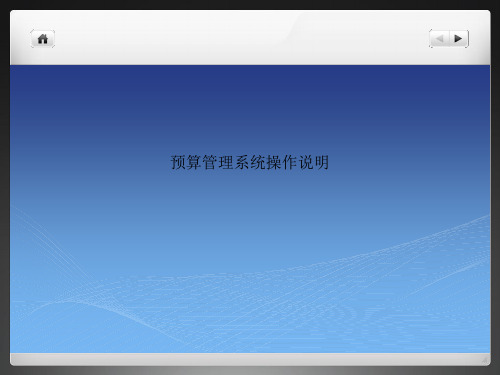
3、编制项目经费基本信息
(1)依次点击页面左侧选择“基础信息管理”,弹出下拉框选择“项目信息”, 设置预算年度项目经费基本信息(部门公用经费已经预设,不需要填列二次分配的 科室公用经费)。
3、编制项目经费基本信息
(2)点击
或“修改” 新设项目或修改项目信息,红色为必选项目,点
4、编制项目经费支出经济科目
(2)点击 准备编辑的项目类型按钮,弹出下拉框选择明细项目,显示 如下页面。如:基础医学院“2016教学专用设备采购经费”专项。
4、编制项目经费支出经济科目
(3)点击“增行”弹出以下页 面,系统将按照项目类型限制经 济分类科目。请根据项目内容, 结合 “备注”勾选相应的经济分 类名称,并点击确定。
击问号依次选择部门编号、负责人编号、项目类型,并填写项目名称。
3、编制项目经费基本信息
备选项目类型包括设备修购、后勤维修、外事出访、常规专项等,根据项 目内容结合项目类型备注信息进行选择。
如:基础医学院所有经费部门编号”0101”及负责人”沈玉先”,2016年计划购 置设备,则项目类型编号选择“0114-教学/本科/设备修购专项”。
打印内容均可导出PDF/EXCEL格式用于存档或上报。
谢谢!
7、纸质报表打印上报
(1)点击左侧“预算报表管理-预算编制汇总表”后,点击“查询”生 成报表,点击“合计”旁边向下箭头可查询明细,确认信息无误后,打 印形成纸质报表和步骤5(3) “项目预算编制情况表”提交职能部门 审核。
7、纸质报表打印上报
(2)单个项目或汇总表打印预算界面,有
标志,点击后当前
3、编制项目经费基本信息
(3)依次。
注:检查发现错误,点击 修改,重复“3、编制项 目经费基本信息步骤” 。
2011铁路工程投资控制系统操作手册

铁路工程投资控制系统2011单机版操作手册经营开发部2011.7目录第一章概述 (1)一、软件使用范围(了解) (1)二、软件开发背景(了解) (1)第二章软件下载及安装 (2)一、软件下载 (2)二、单机版软件安装(掌握) (2)三、《铁路工程投资控制系统》(2011版)发布通知 (4)(一)、软件下载 (4)(二)、软件安装的软硬件配置 (4)(三)、软件主要特性 (4)(四)、网络版软件专有特性 (5)(五)、关于旧软件《铁路工程概算编制系统》 (5)(六)、咨询电话 (5)第三章用户登录及项目管理 (6)一、登录身份与个人密码(网络版)略 (6)二、项目创建与删除 (6)三、项目信息 (7)第四章概算编制 (11)第一节数据准备 (11)一、工费方案 (11)二、料费方案 (13)三、机械费方案 (18)四、设备费方案 (20)五、结尾方案(略) (20)六、费率方案 (20)七、运输方案(略) (24)八、补充数据(常常用到,重点内容) (24)第二节工程数量输入 (31)一、主窗体结构 (31)二、总概算 (32)三、章节条目数量输入 (32)四、定额输入及调整(重点) (37)五、章节条目调整 (46)第三节计算及成果 (52)一、计算 (52)二、汇总 (52)三、对照 (54)四、表格输出 (55)第五章特殊算法费用详解 (58)一、行车干扰增加费 (58)二、营业线施工配合费 (59)第一章概述一、软件使用范围(了解)现行铁路软件:《铁路工程投资控制系统》单机版2011版本介绍:铁路工程预算编制系统(旧版)、铁路投资控制系统(新版)。
本软件适用于铁路工程设计、施工单位编制投资(预)估算、概算以及招投标文件。
2011年1月1日起,《铁路工程投资控制系统2011》在网上发布。
该系统加入了铁道部最新公布的工费标准和专业定额,采用新的单机版和网络版加密锁。
二、软件开发背景(了解)为提高铁路工程造价管理水平,掌握和积累铁路建设项目概预算基础资料,更方便更高效地进行铁路工程投资(预)估算、概算、预算、投标报价的编制等工作,开发《铁路工程投资控制系统》。
纵横公路造价软件用户手册

文档从网络中收集,已重新整理排版.word版本可编辑.欢迎下载支持.传统的造价软件一直停留在“计算工具”的层面上,《纵横SmartCost》V9.X创造性地融合了专家的报价经验;以“智能”、“专业”、“高效”为软件的核思想,使软件真正成为造价人员的“外脑”。
长江后浪推前浪,《纵横SmartCost》集造价软件各家之大成,加上无与伦比的创新:●独创模板克隆。
●独创造价审查模块。
●支持撤销与还原点。
●强大的EXCEL兼容性。
●支持多人协同工作。
●全面改造调价功能。
●……精雕细刻,成倍提高造价工作效率,您一定会为之叹服!来试试,体验《纵横SmartCost》带来的高质高效。
期待您满意的笑容。
纵横公路造价管理系统SmartCost➢交通部测评验证,信心之选。
➢多项独创功能,超过200项优化。
➢应20000名网络版用户要求,免费网络版延长注册时限。
➢只要能上网,就有正版公路造价软件,且完全免费。
请即上下载。
纵横定额测定编制排版系统《纵横定额测定编制排版系统》是替代EXCEL、WORD,为定额基础数据调查、汇总、分析、排版提供一条龙解决方案,直接输出成“定额书”,是公路定额的专业编排工具。
快速生成定额单价、便捷的数据管理和定额页面排版功能,它解决了传统定额编辑中经常存在的重复劳动多、编制与排版不能统一等问题。
操作简单、界面形象直观。
纵横港口水工造价系统《纵横港口水工造价系统》依据交通部交水发[2004]247号最新港口定额编制,具备如《纵横公路造价管理系统SmartCost》的强大功能,适用于新建、改建和扩建的沿海港口及长江干线港口(千吨级及其以上泊位)的建设工程。
第1章概述.......................................................... 错误!未定义书签。
第2章基础入门.................................................. 错误!未定义书签。
预算管理系统操作说明
3、编制项目经费基本信息
(5)发现项目经费基本信息录入有误的点击“修改”按钮重复上述步 骤,如果项目经费尚未录入经济科目及政府采购计划(后面4、5步骤) 可以直接删除。
4、编制项目经费支出经济科目
(1)点击左边“预算编制管理”,点击弹出下拉框选择“支出预算编 制”,弹出以下界面。
4、编制项目经费支出经济科目
谢谢!
登陆成功后进入预算管理系统,在页面 的右上角可以更改用户密码或者退出。
注:红色圆圈标记处 栏目宽度。
标志,可以调整
3、编制项目经费基本信息
(1)依次点击页面左侧选择“基础信息管理”,弹出下拉框选择“项目信息”, 设置预算年度项目经费基本信息(部门公用经费已经预设,不需要填列二次分配的 科室公用经费)。
5、涉及政府采购清单填报
(3)项目基本信息、经济分类科目、政府采购清单审核无误后,点击“ 保存”,并打印项目预算编制情况提交相关部门审核。
6、项目提交部门负责人审核
部门负责人登录后,可以对编制的项目信息情况进行修改,操作步骤跟 预算编制人员相同。审核无误后,点击“确认提交”上报,提交后不能 进行修改。(信息修改后如不能及时刷新请点击“重新加载项目”刷新 。)
3、编制项目经费基本信息
(3)依次输入项目名称、 立项依据、主要内容、 总体目标、可行性,点 击“确定”保存。 注:检查发现错误,点击 修改,重复“3、编制项 目经费基本信息步骤” 。
3、编制项目经费基本信息
(4)项目基本信息录入完成后,生成“2016年教学专用设备采购经费 ”,如果需要上传附件对项目情况进行说明,请点击 按钮, 上传文档、图片等。
3、编制项目经费基本信息
(2)点击 或“修改” 新设项目或修改项目信息,红色为必选项目,点 击问号依次选择部门编号、负责人编号、项目类型,并填写项目名称。
全面预算管理系统操作手册
全面预算管理系统操作手册
预算管理系统操作手册是一个非常重要的文件,它向用户提供了系统的详细操作指南,以便他们能够正确地使用系统功能。
操作手册通常包括系统的基本介绍、登录和注销、主要功能模块的操作流程、常见问题解答等内容。
下面我将从多个角度全面地介绍预算管理系统操作手册的内容。
首先,预算管理系统操作手册应该包括系统的基本介绍,包括系统的名称、版本、主要功能、适用范围等信息。
这部分内容可以帮助用户了解系统的基本情况,为后续的操作做好准备。
其次,操作手册应该详细介绍用户如何登录和注销系统。
这包括讲解用户名和密码的设置和管理,以及登录页面的各个功能按钮和链接的作用,以便用户能够顺利地登录和退出系统。
接下来,操作手册应该逐一介绍系统的各个功能模块的操作流程。
比如,预算编制模块的操作流程包括预算项目的新建、编辑、删除,预算数据的导入和导出等;预算执行模块的操作流程包括执行情况的查询、修改和审批等。
每个功能模块的操作流程都需要详细的步骤说明和截图演示,以便用户能够清晰地了解如何操作。
此外,操作手册还应该包括常见问题解答部分,列举一些用户在使用系统时可能遇到的常见问题,并给出相应的解决方法。
这部分内容可以帮助用户在遇到问题时快速找到解决方案,提高系统的使用效率。
最后,为了方便用户使用,操作手册还可以包括一些附录,比如快捷键说明、操作注意事项、联系方式等内容。
总之,预算管理系统操作手册应该全面、详细地介绍系统的基本情况、操作流程和常见问题解答,以便用户能够正确、高效地使用系统。
希望我的回答能够满足你的要求。
工程信息管理系统课件
工程计划管理
• 申报数据采集 • 执行者:项目组统计员 • 功能:项目主任指派专门统计员负责月报统计工作,统计截止
期为每月25日,统计人员通过系统提醒以及系统的统计功能进 行项目资金的使用和申报统计,并对每月投资完成情况进行认 真分析,施工进度比计划滞后时,必须说明影响进度的原因。 • 申报数据复核 • 执行者:造价工程师 • 功能:项目造价工程师在系统中复核项目每月完成投资情况。 • 申报数据审核 • 执行者:项目主任 • 功能:每月统计数据须在28日下午下班前完成,项目主任确认 之后,系统自动报合同预算处。
• 招标文件审核 • 在招标文件报署招标委员会审议前,项目组与合同预算处分管的处领导、招投标组经办人开
会讨论有关条款,初步达成一致意见后,上署招标委员会审议。如有分歧意见,需上会说 明。
• 项目组填写规定的招标文件报审表,按招标委员会通知开会的时间提前一天报送到合同预算 处指定的专人处。
• 项目组根据署招标委员会的意见修改招标文件,并打印出一份完整的招标文件(不含合同通 用条款,对通用条款的修正在专用条款说明)。项目组负责填写招标文件呈批表并签字后, 送合同预算处招标组经办人和分管处领导审核,并由合同预算处报分管署领导审批。合同预 算处招标组经办人将呈批表原件交给项目组保存存档。
• 年度计划汇总 • 执行者:合同预算处
• 功能:招标组负责统计每月招标的有关数据;合同组负责统计每月合 同签定的有关数据;计划人员对这些项目进行分类统计,如续建、新 开工、不需申请,本年度已下达、预计完成投资,下年度计划完成投 资,本年度结转资金、下年度拟申请计划等。
• 项目计划申报 • 执行者:合同预算处 • 功能:根据系统数据,自动生成标准的《深圳市XXXX年项目申报
任,在后续的环节中,用于控制资金使用的合理范围。 • 承包人信息 • 执行者:合同预算处 • 功能:合同签订之后,工程实施方的基本信息管理。
sapps操作手册
目录一、项目创建................................................................................ 错误!未定义书签系统内项目分类及编码规则.................................................................. 错误!未定义书签项目的创建........................................................................... 错误!未定义书签项目预算的设置 ...................................................................... 错误!未定义书签三、项目状态管理......................................................................... 错误!未定义书签项目状态概述........................................................................... 错误!未定义书签项目状态标识........................................................................... 错误! 未定义书签四、项目文档维护......................................................................... 错误!未定义书签文档挂接............................................................................... 错误!未定义书签文档查看............................................................................... 错误!未定义书签文档删除............................................................................... 错误!未定义书签五、项目服务采购的提报及维护................................................................ 错误!未定义书签项目服务采购申请创建及修改 ............................................................. 错误!未定义书签六、项目进度管理......................................................................... 错误!未定义书签项目进度网络维护 ....................................................................... 错误!未定义书签项目进度确认........................................................................... 错误!未定义书签七、项目信息查询......................................................................... 错误!未定义书签项目架构查询........................................................................... 错误!未定义书签项目定义查询........................................................................... 错误!未定义书签项目WB查询........................................................................... 错误!未定义书签项目预算、成本查询................................................................... 错误!未定义书签八、附录:名词解释 ......................................................................... 错误!未定义书签项目创建系统内项目分类及编码规则1.1.1项目分类项目的创建目前XXX主要有以下几种类型的项目:评审类(客户)项目、工程类(客户)项目、科研类(客户)项目、技术服务类(客户)项目、其他客户项目、科技项目、信息项目、管理咨询项目、教育培训项目、股权投资项目。
- 1、下载文档前请自行甄别文档内容的完整性,平台不提供额外的编辑、内容补充、找答案等附加服务。
- 2、"仅部分预览"的文档,不可在线预览部分如存在完整性等问题,可反馈申请退款(可完整预览的文档不适用该条件!)。
- 3、如文档侵犯您的权益,请联系客服反馈,我们会尽快为您处理(人工客服工作时间:9:00-18:30)。
1 系统登录 (2)
2 用户权限说明 (2)
2.1 用户维护 (3)
2.2 角色维护 (3)
2.3 单位维护 (4)
3 方案 (5)
3.1 待办方案列表 (5)
3.2 方案修改及待初审 (5)
3.3 新建方案 (6)
4 初审情况 (7)
4.1 待初审方案列表 (7)
4.2 初审 (8)
5 设计文件登记 (9)
5.1 待登记设计文件方案列表 (9)
5.2 登记设计文件 (10)
6 项目分发 (11)
6.1 待分发方案列表 (11)
6.2 分发 (11)
7 审查情况 (12)
7.1 待审查方案列表 (12)
7.2 审查 (13)
8 审查结果 (13)
8.1 待审查结果方案列表 (14)
8.2 填入审查结果 (14)
9 待办任务列表 (15)
10 项目进度列表 (16)
11 统计查询 (17)
11.1 各阶段项目情况统计 (17)
11.2 批复文件查询统计 (17)
11.3 在审文件查询统计 (18)
11.4 电子公文内容查看 (18)
1系统登录
本系统支持IE浏览器、火狐浏览器。
使用本系统前,请确认IE浏览器的版本在6.0以上,屏幕分辨率为1280*1024。
打开浏览器,在地址栏输入系统地址,进入系统登录界面。
可将此页面保存在浏览器的收藏夹中,便于以后使用。
地址如下:http://10.112.4.31:8080/budget/login.action
登陆界面如下
在此界面输入用户名,口令进入系统。
2用户权限说明
本功能供系统管理员使用。
本系统用户目前默认设置有:系统管理员、概预算管理、概预算操作、填报申报表、任务提醒、统计分析查询等6大角色。
各个角色可任意组合,管理员可根据需要给每个用户配置合适的角色。
如果默认设置的角色不能满足需要,还可以增加。
每个角色权限默认分配如下(管理员可根据需要修改):
系统管理员:拥有用户维护、角色维护、单位维护等功能使用权限。
概预算管理:拥有项目分发功能的使用权限。
概预算操作:拥有方案、设计文件登记、审查情况、审查结果功能的使用权限。
填报申报表:拥有初审情况等功能的使用权限。
任务提醒:拥有待办任务列表、项目进度列表功能的使用权限。
统计分析查询:拥有统计查询菜单下面功能的使用权限。
2.1 用户维护
点击菜单项:用户维护,进入用户维护界面。
2.2 角色维护
点击菜单项:角色维护,进入角色维护界面。
点击菜单项:单位维护,进入单位维护界面。
3方案
本功能供概预算所建立方案的人员使用。
3.1 待办方案列表
点击菜单项:方案,进入方案操作界面。
缺省显示登录用户已建立但没有进入到初审情况的所有方案。
可按照上部分的条件查询筛选方案。
3.2 方案修改及待初审
点击详细按钮进入到相应方案的详细处理界面。
在此界面可以修改本方案,修改完成后,点击待初审按钮,本方案就进入到初审情况阶段。
进入初审情况阶段的方案将不再在前面的代办方案中显示。
如下:
3.3 新建方案
在方案界面,点击新建按钮进入到新建方案的界面。
在此界面可以新建多个方案。
可以通过选择公文自动生成方案的内容,操作如下:点击导入公文后面的空白输入条,系统会显示公文号及公文标题,选上所需要的公文标题,点击上面的生成新方案按钮,公文即被导入,填入其他项目,点保存。
一条方案录入完毕后界面清空,可继续录入下一条
方案,如想修改方案,则返回上一层,点击相应方案的查询按钮进行修改及待初审。
4初审情况
本功能供执行单位上报初审情况人员使用。
4.1 待初审方案列表
点击菜单项:初审情况,进入操作界面。
缺省显示需要上报初审情况的方案。
4.2 初审
点击初审按钮进入到详细的初审界面。
在此界面填入相应内容,完成后点击保存按钮保存,确认符合上报要求不再修改之后,点击报送初审意见按钮,本方案就会上报到概预
算所。
上报后的文件将不再在代办初审页面中显示。
在该界面点击预览按钮,系统根据填入内容自动生成审查意见word文档,便于上报及
打印如下:
5设计文件登记
本功能供概预算所操作人员登记设计文件时使用。
5.1 待登记设计文件方案列表
点击菜单项:设计文件登记,进入操作界面。
缺省显示需要登记设计文件的方案。
5.2 登记设计文件
点击登记按钮进入到详细的登记界面。
该界面显示了该方案的详细信息,在文件到达时间输入框中,选择文件到达时间即可。
点击待分发,本方案就进入到等待领导分配
审查人员的状态。
6项目分发
本功能供概预算所管理人员分配方案审查人员时使用。
6.1 待分发方案列表
点击菜单项:项目分发,进入操作界面。
缺省显示需要分发的方案。
6.2 分发
点击分发按钮进入到分发界面,在本界面进行分发,分别点击保存、删除、添加按钮进行相应操作。
分发完成后,点击待审查,方案进入到审查阶段。
7审查情况
本功能供概预算所审查人员(主审及配合)填入审查情况时使用。
7.1 待审查方案列表
点击菜单项:审查情况,进入操作界面。
缺省显示本登录用户需要审查的方案。
7.2 审查
点击审查按钮进入到相应方案的审查界面,在本界面填入审查内容,选择审查状态。
如果本人还有其他专业,也会一起显示。
点击保存按钮保存。
本功能供概预算所各个审查方案的主审填入最终审查情况时使用。
8.1 待审查结果方案列表
点击菜单项:审查结果,进入操作界面。
缺省显示本登录用户作为主审需要最终审查的方案。
8.2 填入审查结果
点击详情按钮进入到相应方案的最终审查界面,本界面下部分显示了该方案主审和配合人员的详细审查情况,主审根据该情况,在上部分填入最终审查信息,并选择审查状态。
如果确认该方案已经审查完成,点击审查结束按钮,完成审查。
本项目的概预算审查生命周期至此结束。
9待办任务列表
系统登陆后,自动显示本用户的待办事务列表。
10项目进度列表
点击项目进度列表,进入界面,分页显示所有项目的基本信息及进度情况。
11统计查询
11.1 各阶段项目情况统计
11.2 批复文件查询统计
11.3 在审文件查询统计
11.4 电子公文内容查看。
